Cómo cambiar filas por columnas con los datos en Excel paso a paso
Son muchas las personas que usan Excel a diario. Pero a su vez dicho programa cuenta con una gran cantidad de opciones que es dentro de todo sencillo perderse. Por eso muchos se preguntan cómo cambiar filas por columnas en Excel. No te preocupes que no es algo complicado y vamos a ver más abajo cómo hacerlo.
La función en cuestión se llama “transponer” la misma sirve en pocas palabras para cambiar las posiciones de los datos de las hojas de cálculo. De esta forma puedes poner lo que tenías en una fila en las columnas o incluso al revés.
A continuación te dejaremos el paso a paso de este proceso. También hemos dejado un vídeo de esta explicación, De forma que puedas ver detenidamente como realizar este procedimiento. Siendo así una forma mas practica y al mismo tiempo muy especifica.

Cómo cambiar filas por columnas Excel
El tema es que la función no se puede usar sobre un cuadro. Lo que vas a tener que hacer será copiar los datos que quieres invertir, y luego pegar los mismos en la parte del Excel donde quieres que estén haciendo uso de la función en cuestión.
Lo bueno de todo esto es que en caso de que no te guste el resultado que tengas, como en el proceso copiaste el cuadro original, significa que este se mantiene así que no pierdes nada.
Igualmente, siempre recomendamos que hagas una copia de seguridad del archivo original y si va a ser tu primera vez probando esta función, precisamente lo mejor será que lo hagas en otro archivo.
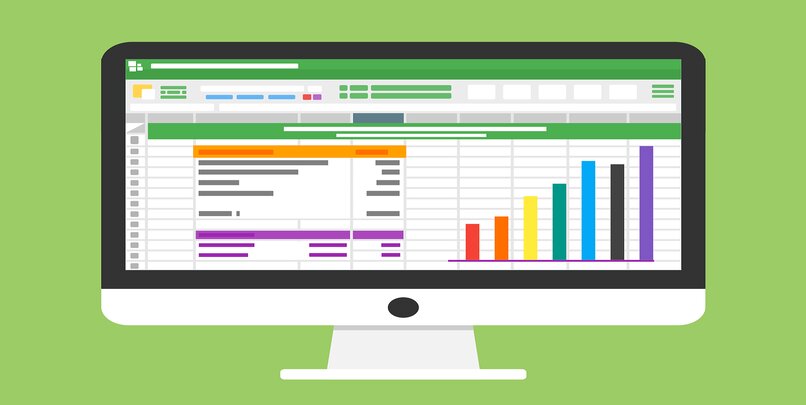
Paso a paso para transponer filas por columnas
Ahora bien sigue los siguientes pasos para cambiar filas por columnas en Excel. Primero vas a tener que seleccionar el cuadro y copiarlo. Para esto deja presionado el clic izquierdo del ratón y muévelo hacia el otro extremo de forma que estés seleccionando todo el cuadro que vayamos a cambiar. Luego simplemente presiona control + C y de esta forma puedes copiar todo esto fácilmente.
Posteriormente lo que tienes que hacer es dar clic derecho sobre la celda en donde quieres copiar dicho cuadro. Evidentemente aparece un nuevo menú con una gran cantidad de opciones. Pero la única que nos interesa a nosotros es la que dice “Pegado especial”.
Una vez que hagas clic sobre dicha opción de “Pegado especial”. Lo que aparecerá será un nuevo menú con varias opciones, la que nos interesa a nosotros es la opción de “transponer” que tiene un icono que muestra una fila y una columna cambiando de posición.
precisamente escogeremos dicha opción con éste icono, y el cuadro seleccionado automáticamente cambiará. Básicamente éste se pegará en forma de columna y listo.
Y eso sería todo para cambiar filas a columnas en Excel. Como verás el proceso es considerablemente sencillo y puedes hacerlo en cuestión de pocos segundos. De esta forma puedes ahorrar una buena cantidad de tiempo.
Una vez que todo quede como realmente querías, puedes decidir si borrar el recuadro original y dejar el que otro.
Cuéntanos si te ha gustado este paso a paso.







